كيفية تحسين صورك بميزات AI الجديدة على تطبيق Google Photos
تحصل Google Photos على تنقيح مع مجموعة من الميزات الجديدة. يستخدم التطبيق الآن تقنيات مدعومة بالذكاء الاصطناعي لتحسين صورك. هناك الكثير من الميزات التي تتيح لك إضافة الإضاءة والألوان المتوازنة إلى صورك باستخدام الذكاء الاصطناعي. إذا كنت مرتبكًا بشأن كيفية استخدام هذه الميزات لتحسين صورك ، فقد قمنا بتغطيتك.
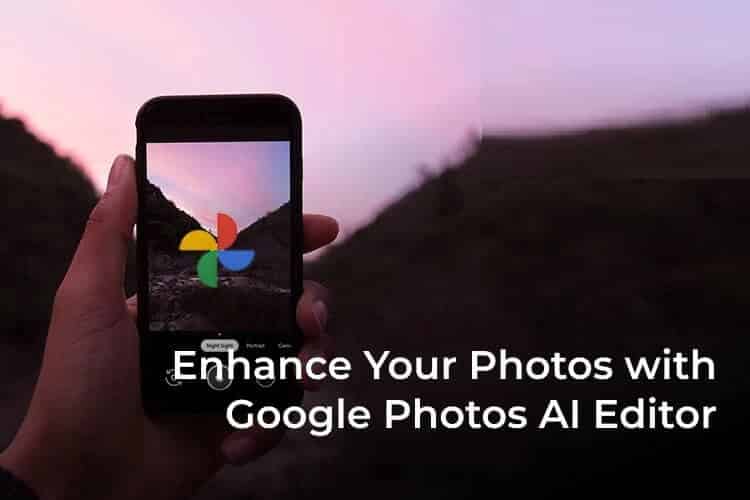
دعونا نلقي نظرة سريعة على ميزات AI الجديدة في تطبيق صور Google وكيفية استخدامها لتحسين صورك.
إنشاء Auto Color Pop في Google Photos
فرقعة اللون هي ميزة وضع عمودي قائمة على التعلم الآلي. هذا يعني أنه يعمل فقط مع صور السيلفي أو الصور التي تشبه صور السيلفي. يجب أن يكون لديهم وجه أو وجهان ولكن ليس الكثير من الوجوه. ميزة Auto Color Pop في صور Google تجعل وجهك يبرز في الصورة عن طريق إضعاف الخلفية والألوان غير الضرورية.
إذا كان لديك صورة ذاتية تريد إنشاء لون فيها ، فهذا سهل جدًا.
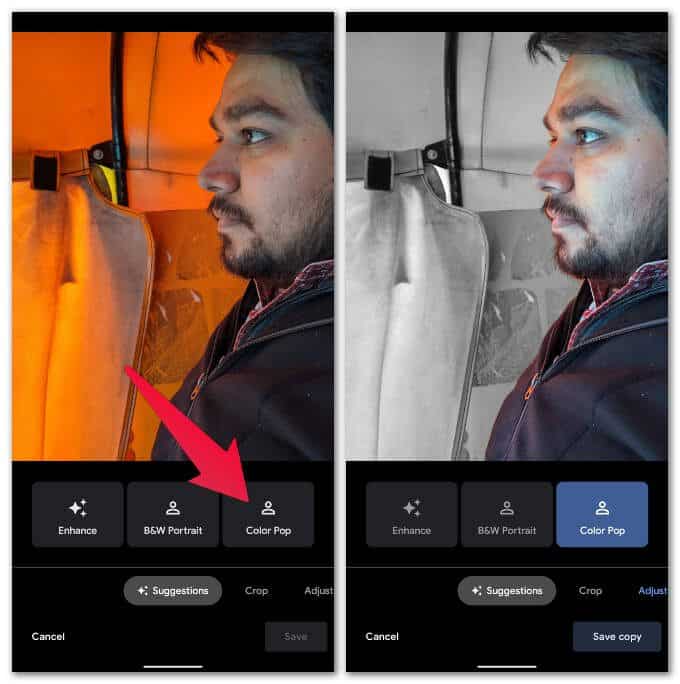
- افتح الصورة في تطبيق Google Photos على جهاز iPhone الخاص بك.
- اضغط على أيقونة التحرير في الأسفل.
- اضغط على خيار Color Pop.
- اضغط على زر حفظ نسخة في أسفل اليسار عند الانتهاء.
- يمكنك دائمًا إعادة الصور الملونة المنبثقة إلى حالتها الأصلية. أيضًا ، تتيح لك Google Photos تعديل نفس الصورة بشكل أكبر وتغيير إعدادات التأثير.
ضبط Color Pop Effect يدويًا على Google Photos
ستلاحظ تحول علامة التبويب “ضبط” إلى اللون الأزرق بمجرد تحديد Color Pop في Google Photos. يحدث هذا عند تحديد أي من الخيارات المقترحة. إذا انتقلت إلى علامة التبويب “ضبط” الآن ، فسيتم تمييز أي عناصر تحكم يدوية ذات صلة يمكن تعديلها لتكوين التعديل المطبق بالفعل باللون الأزرق.
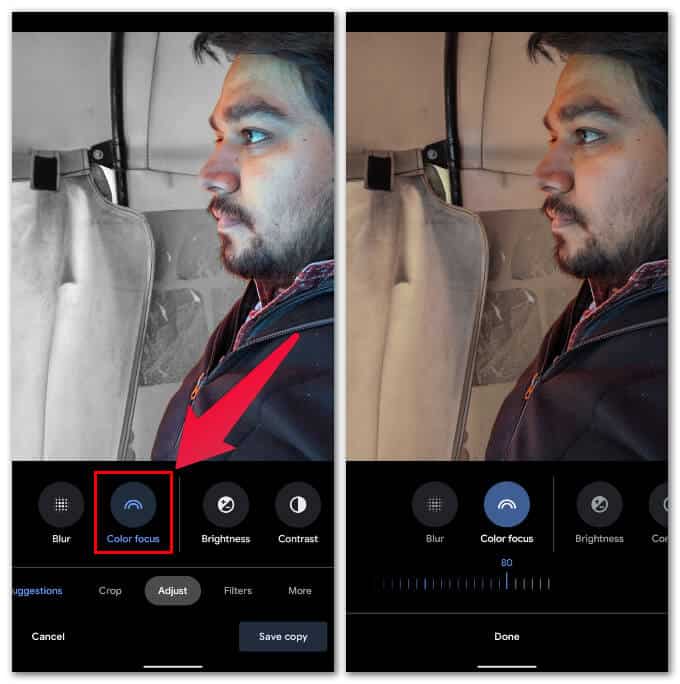
يمكن للمستخدمين ضبط شدة Color Pop عن طريق تحديد تركيز اللون وتحريك شريط التمرير حوله. يمكنك أيضًا القيام بذلك مباشرة دون الحاجة إلى تحديد خيار Color Pop أولاً.
يمكن أيضًا ضبط مقدار تمويه الخلفية في اللقطات الشخصية. يظهر خيار Blur أيضًا للقطات الشخصية فقط. مرة أخرى ، لا يلزم بالضرورة أخذها باستخدام خيار الوضع الرأسي.
أضف إضاءة بورتريه إلى الصور في Google Photos
إضاءة بورتريه هي ميزة أخرى للبكسل فقط تستخدم التعلم الآلي. كل ما تحتاجه هو صورة ذات وجه واعتبارًا من الآن Pixel 4a (5G) أو Pixel 5. ستتوفر الميزة على أجهزة Pixel الأخرى قريبًا. إذا كان لديك أحد هذه الهواتف ، فسيكون استخدام Portrait light بنفس سهولة Color Pop.
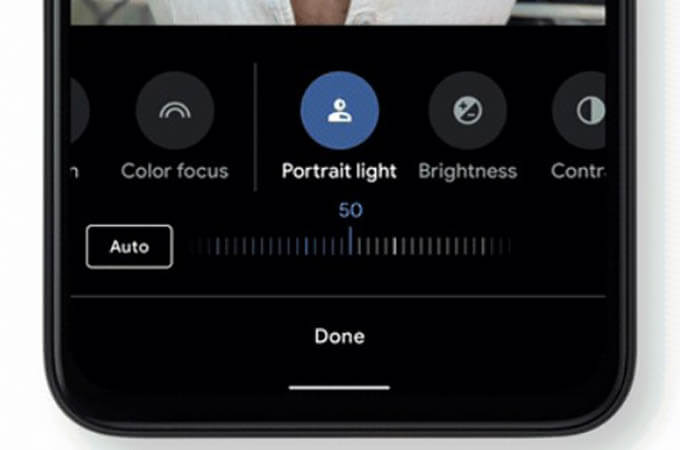
- افتح صورة في Google Photos.
- اضغط على أيقونة التحرير في الأسفل.
- انتقل إلى ضبط.
- اضغط على خيار Portrait light.
- اضبط الإضاءة باستخدام شريط التمرير.
- اضغط على زر حفظ نسخة في أسفل اليسار عند الانتهاء.
- مثل Color Pop ، ستظهر هذه الميزة أيضًا فقط للصور التي تكتشفها خوارزمية ML من Google كلقطات رأسية. ومع ذلك ، لا يلزم بالضرورة التقاط هذه الصور في الوضع الرأسي.
أفضل ميزات AI في محرر Google Photos
تحتوي علامة التبويب الاقتراحات في صور Google على خيارات تحرير أكثر من مجرد Color Pop. تظهر هذه الخيارات بناءً على موضوع الصورة. هنا القليل وجدنا.
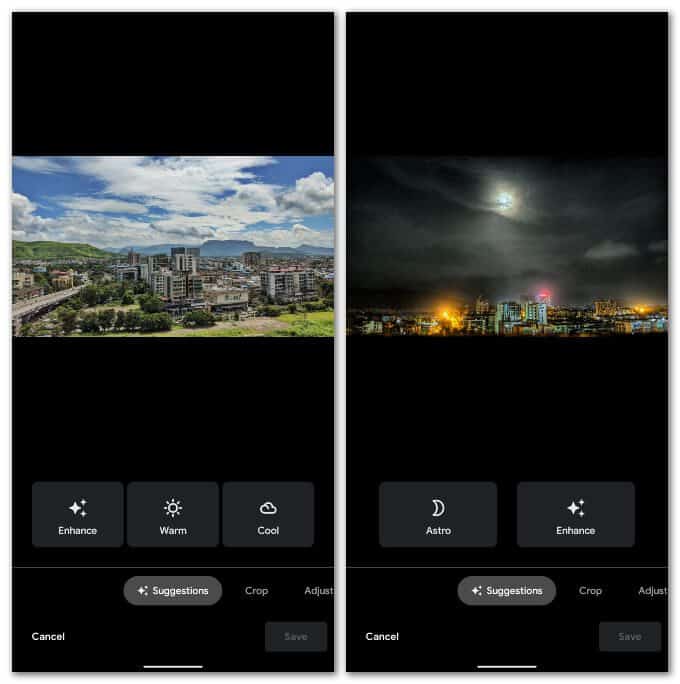
- Astro: يؤدي هذا إلى نقل وضع التصوير الفلكي من Google إلى عملية التحرير.
- Enhance: هذا هو الخيار الوحيد الذي ستراه في كل صورة تقريبًا تختار تعديلها. يستخدم خوارزميات Google لاكتشاف وتطبيق توازن اللون الأبيض واللون والتشبع والإعدادات الأخرى على الصورة وفقًا لما يعتقد أنه أفضل الإعدادات للتطبيق.
- B&W Portrait: : بالنسبة للصور الشخصية ، يمكنك الحصول على خيار آخر يسمى B&W Portrait. إنه يعزز ويشحذ صورك الشخصية بتأثير أبيض وأسود.
- Warm: لتطبيق صبغة دافئة على الصورة.
- Cool: لتطبيق صبغة زرقاء باردة على الصورة.
ستكون خيارات تحرير AI الجديدة في صور Google هي Pixel أولاً ثم تنتقل إلى الأجهزة الأخرى. لذلك إذا كان لديك جهاز غير Pixel ، فستشاهد فقط خيارات التحسين Cool وWarm ضمن علامة التبويب الاقتراحات. سوف يشق ضوء بورتريه طريقه قريبًا إلى أجهزة Pixel الأخرى وأجهزة Android الأخرى لاحقًا.
